護照照片有世界各地當局要求的特定尺寸。想像一下,拍一張完美的照片,但不太符合護照標準,要嘛太大要嘛太小。這篇文章將探討如何 護照照片調整大小作品 而不損失品質。此外,我們還將推出旨在增強您的護照照片的工具,使其清晰銳利,供官方使用。隨著閱讀的進展,發現更多細節並選擇您想要的護照照片編輯器!
第 1 部分:什麼是護照照片尺寸
護照照片通常是一個小正方形,尺寸為 2 英寸 x 2 英寸(約 51 毫米 x 51 毫米)。這個尺寸符合大多數地方的護照規定。這是一張小照片,但必須清楚地顯示您的整個臉部,並且大小適合官方使用。
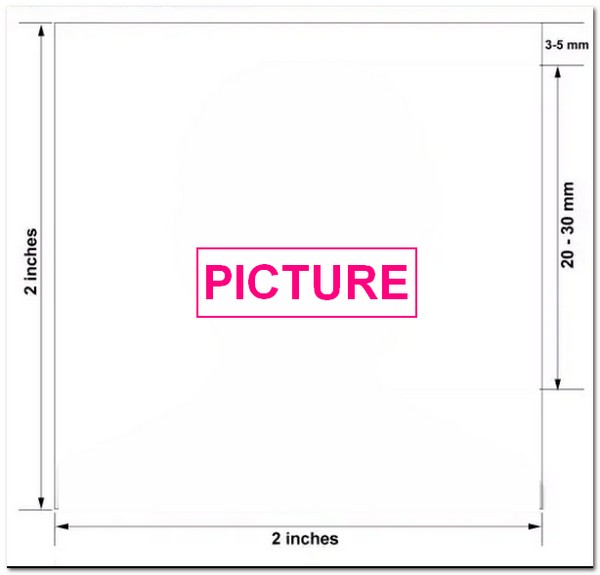
第 2 部分:調整護照圖像大小
當您的照片有不需要的背景時,您需要使用像樣的護照照片編輯器調整其大小或裁剪它。它應該易於使用且專業。此外,處理後應保留原始的高影像品質。本文為您提供了 2 個不容錯過的強大護照照片編輯器。
GIMP
GIMP 是一個免費且功能強大的圖像編輯平台,可協助您修改和增強您的圖片。除此之外,您還可以變更顏色、刪除背景和調整影像大小。
說到調整圖像大小,它可以幫助您調整護照照片的大小並獲得正確的圖像尺寸。這很有幫助,因為護照照片通常有關於尺寸和比例的特定標準。幸運的是,你可以 讓你的形象更大 或更小,將其裁剪為適當的尺寸,然後使用它更改尺寸。檢查如何使用此護照照片編輯器在線調整照片大小。
步驟1首先,運行平台來啟動任務。
第2步選擇 文件 按鈕並從計算機中選擇照片。
第 3 步將寬度變更為您的首選值,例如 600 像素,以使裁切更容易。為此,請單擊 縮放圖像 在裡面 圖片 控制板。然後,放 600 在裡面 寬度 選項並單擊 規模.
步驟4若要調整護照照片的大小,請選擇所需的區域。使用 (/) 鍵並鍵入 矩形選擇.
拖曳遊標建立一個小矩形。修改工具列的大小和形狀。如果需要,設定特定的寬高比。將矩形移動到圖像上以適合護照照片尺寸。完成後,轉到 圖片, 然後 莊稼 在頂部選單中。
第 5 步選擇 文件 按鈕,然後 另存為。選擇所需的文件類型並點擊 保存 完成。
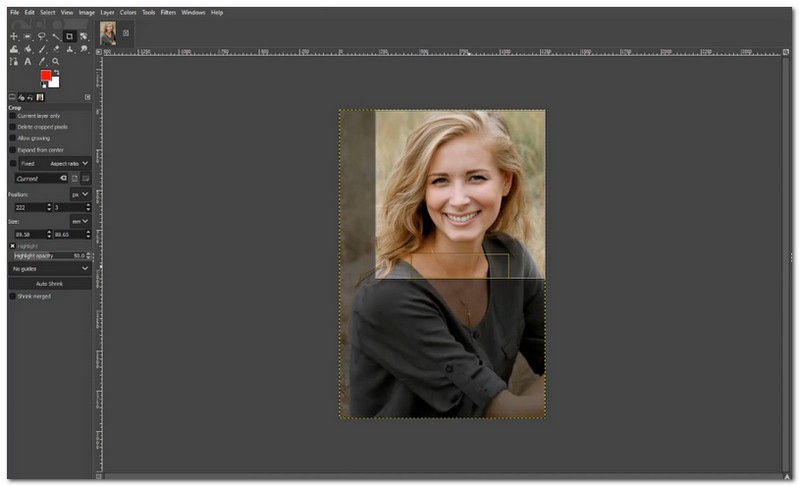
愛愛IMG
iLoveIMG 是另一個線上護照照片編輯器,集合了許多照片編輯功能。您可以輕鬆調整護照照片的大小並以高影像品質匯出。如果您認為您的圖像檔案很大,您也可以 在線壓縮您的圖像 沒有太大的質量損失。檢查如何使用此護照照片編輯器裁剪您的個人資料。
步驟1在線訪問 iLoveIMG,然後單擊 選擇圖像 按鈕可新增您的護照資料或要編輯的圖片。您也可以從 Google Drive 或 Dropbox 選擇照片。
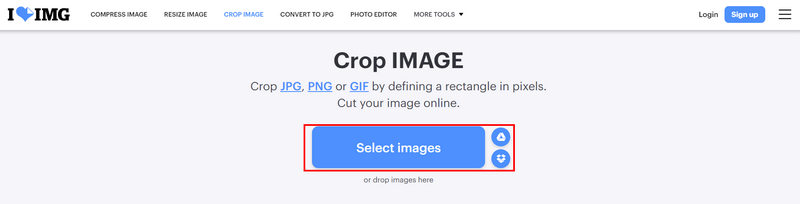
第2步左鍵單擊並按住矩形蒙版上的控制器以裁剪出正確的輪廓。然後,點擊 裁切影像 按鈕可使用此護照照片編輯器快速調整您的個人資料大小。
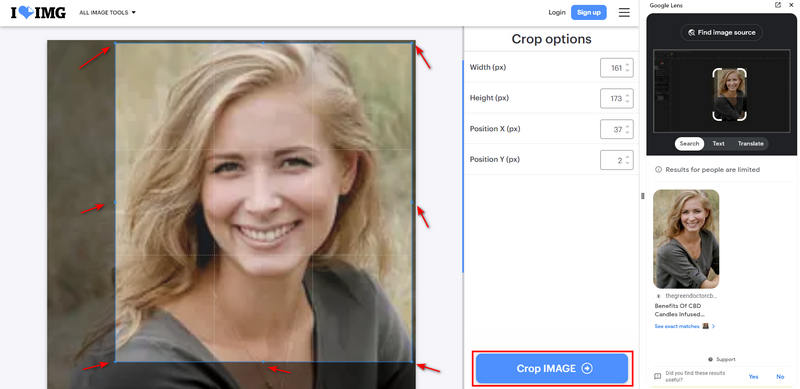
第 3 部分:獎勵:使護照圖像清晰的優秀工具
清晰的護照照片對於官方文件至關重要。幸運的是,有優秀的工具可以確保您的影像符合所需的清晰度標準。堅持到最後,您會發現升級照片品質是多麼容易!
1. AVAide 圖像升頻器
護照照片要求通常需要特定的尺寸和解析度。有時,我們的照片可能太小或不夠清晰。使用 AVAide 圖像升頻器 當您需要放大小照片而不降低其品質時,護照照片會很有幫助。它可以幫助您放大這些照片,同時保持它們的清晰度和細節。
此外,AVAide Image Upscaler 支援批次轉換,這意味著您可以同時修復多張照片。最好的部分?最終影像上不會出現浮水印。另外,您的資訊是安全的,不會被存取或用於其他目的。
步驟1使用 Web 瀏覽器存取 AVAide Image Upscaler。
第2步進入主介面後,按 選擇一張照片 按鈕匯入您的護照照片。除此之外,你還可以 大量上傳照片 透過升級您的計劃來享受更多福利。
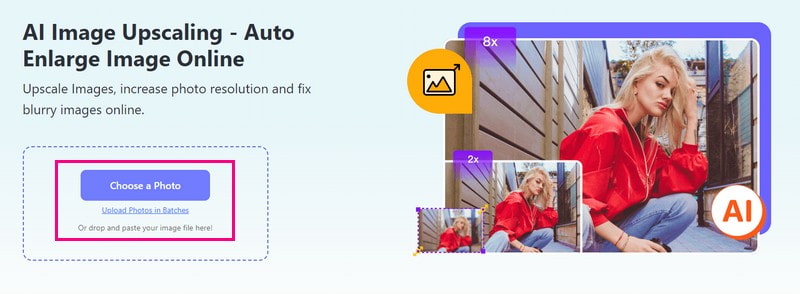
第 3 步AVAide Image Upscaler 將自動處理您的護照照片。拖曳 放大遊標 圍繞輸出圖片查看詳細資訊。它將在縮放模式下展示圖片的細節。
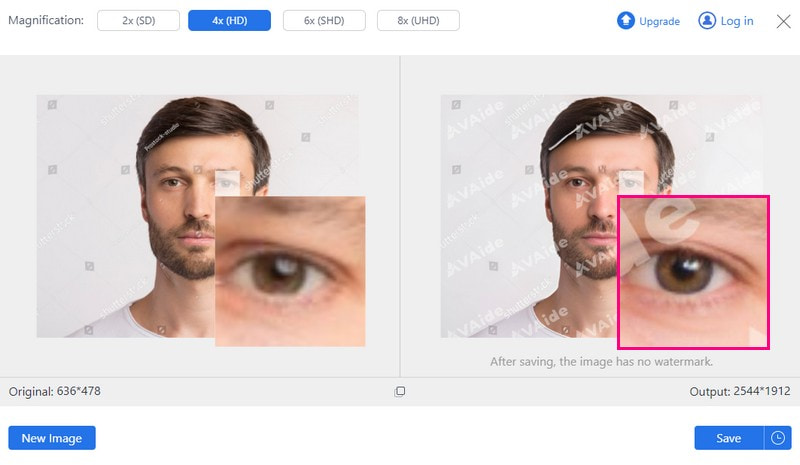
步驟4如果您想在不損失品質的情況下放大護照,請點擊 放大 選項。請選擇 2×, 4×, 6×, 要么 8×,依照你的喜好。
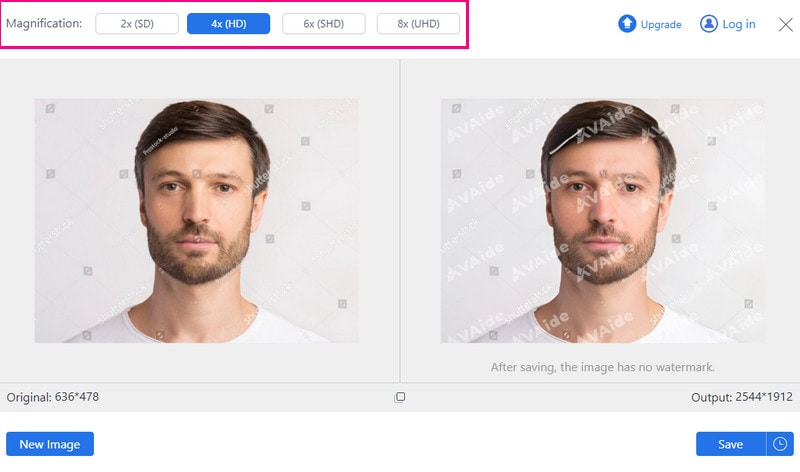
第 5 步一旦你已經得到了想要的結果,點擊 保存 按鈕下載增強版護照照片。
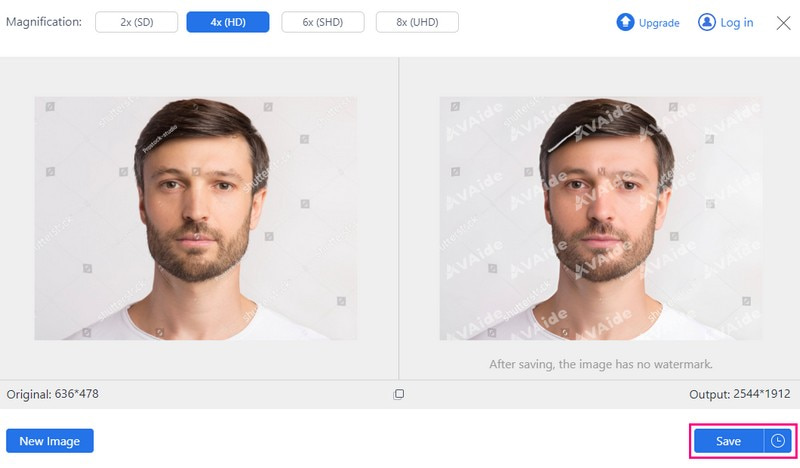
2.圖片棒
Picwand 提供了一種使用行動裝置輕鬆獲得完美護照照片的方法。無論您希望提高照片品質還是提高影像分辨率,它都可以幫助您在幾秒鐘內實現。它使用人工智慧,因此您無需手動調整即可完成任務。此外,它還可以使用先進的放大器人工智慧技術來增加低品質影像的像素數量。您可以在不降低品質的情況下升級您的護照照片。太棒了,對吧?
以下是如何使用 Picwand 使護照照片的圖像變得清晰:
步驟1您必須做的第一件事是在行動裝置上安裝該應用程式。
第2步單擊 (+) 主介面上的按鈕。如果您的照片很大,上傳可能需要更長的時間。
第 3 步Picwand 會自動發揮其魔力來改善您的圖片。您將並排看到之前和之後的情況。您還可以選擇不同的時間來使您的照片更大。
步驟4對結果滿意後,點擊 保存 按鈕。之後,您的增強照片將自動儲存在您的行動裝置上。

第 4 部分:如果您想更改護照背景怎麼辦?
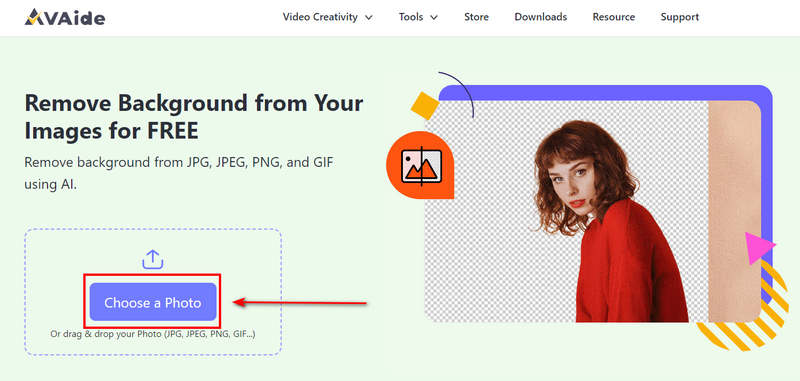
當您發現一張不錯的個人資料照片,但背景很吵或不令人滿意時,那麼您一定想更改護照個人資料照片的背景。最方便的方法是 AVAide 背景橡皮擦。它可以精確消除照片中嘈雜和不需要的背景,為您提供高品質的個人資料照片,您將擁有一張漂亮整潔的自拍照。
第 5 部分:調整護照照片大小的常見問題解答
如何將護照照片尺寸調整為 2×2?
在您的電腦上安裝護照照片製作器。請使用裁剪功能將您的照片精確修改為 2×2 英吋。微調背景和圖像細節以獲得專業外觀,但保持自然外觀。
如何裁剪照片以適合我的護照?
幸運的是,Photoshop 可以幫助您裁剪照片以適合您的護照。
點擊“文件”,然後點擊“開啟”,然後選擇要裁剪的照片。接下來,選擇“裁切”選項並在頂部輸入特定的寬度和高度。除此之外,您還可以拖曳滑鼠來縮放和裁剪影像區域來進行裁剪。確定後,按一下“檔案”並繼續儲存輸出。
如何將普通照片轉換為護照尺寸照片?
使用網頁瀏覽器存取 Fotor - 線上護照照片製作工具來執行此操作。首先,點擊立即製作護照照片。您可以從範本部分的證件照片中選擇預設尺寸。之後,將您的圖片拖曳到畫布上。
Fotor將偵測肖像並將背景切換為白色。如果需要,修改肖像並將其居中。最後,點擊右上角的「下載」按鈕,將照片儲存為 JPG、PNG 或 PDF 格式。
我的護照照片該採用什麼格式?
標準格式包括 JPG、PNG 或 PDF。檢查您的護照申請的具體要求。
為什麼需要將影像調整為護照尺寸?
調整大小可確保您的照片適合護照所需的特定尺寸。它確保它不會太大或太小,符合官方標準。
在這篇文章中,您獲得了關於如何 將照片調整為護照尺寸。但是,還有更多方法可以增強您的護照照片!如果您想要更精確、更清晰的影像,請考慮使用 AVAide Image Upscaler。該工具可提高圖片質量,使您的護照照片更清晰、更詳細。使用 AVAide Image Upscaler 將您的護照照片升級至完美!





